BAB 2
Instalasi Wordpress
Untuk melakukan instalasi wordpress, silakan persiapkan software wordpress yang sudah tersedia di komputer. Apabila sudah tersedia, lakukan ekstraksi wordpress yang masih dalam bentuk .zip format. Kemudian letakkan direktori wordpress hasil ekstraksi di direktori htdocs yang terdapat pada XAMPP.
Tahapan Instalasi Wordpress
Buka url http://localhost/wordpress maka akan muncul tampilan seperti berikut ini :
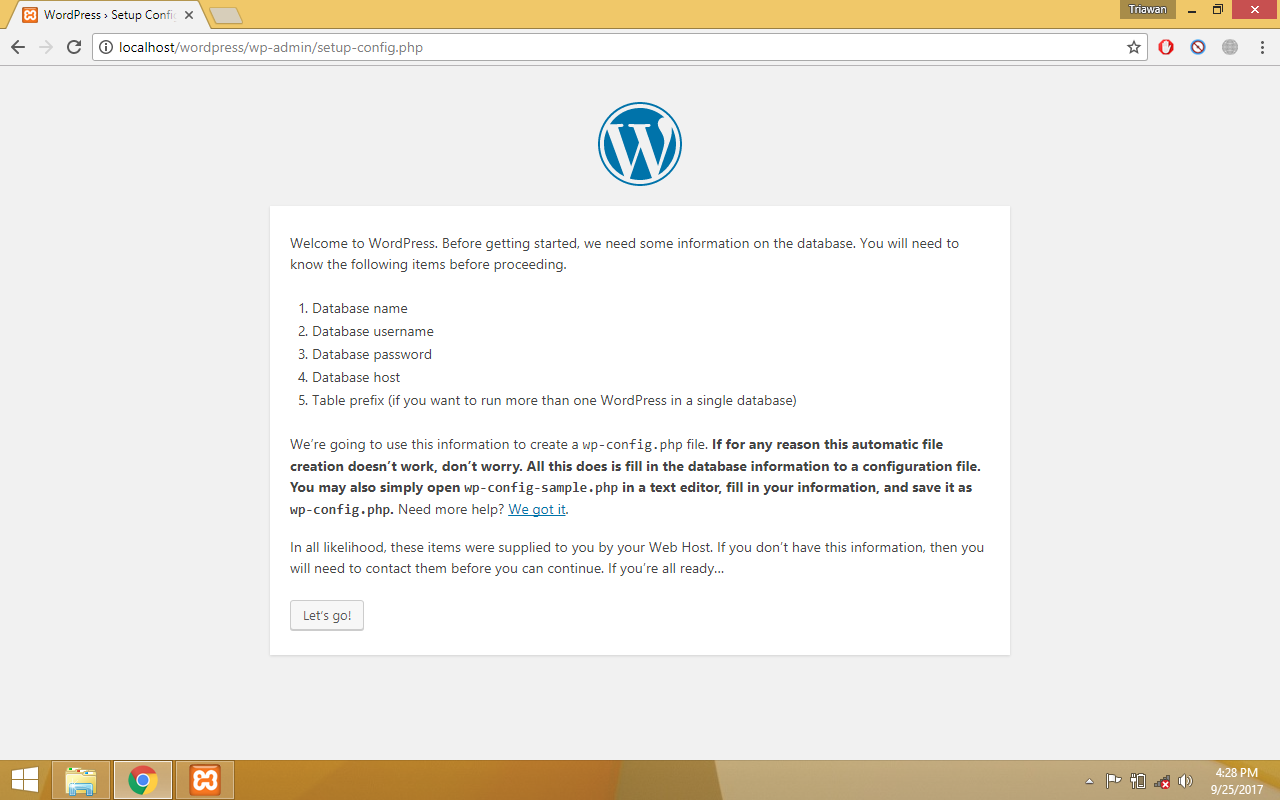 Gambar 2.1 . Tampilan Awal Instalasi Wordpress
Gambar 2.1 . Tampilan Awal Instalasi WordpressBerdasarkan gambar 2.1, sebelum melanjutkan instalasi, wordpress membutuhkan basis data untuk menyimpan data hasil instalasi wordpress. Oleh karena itu, buatlah basis data dengan nama mahasiswa, contoh "triawan"
Untuk membuat basis data, silakan buka url : http://localhost/phpmyadmin, sehingga muncul tampilan seperti berikut ini :
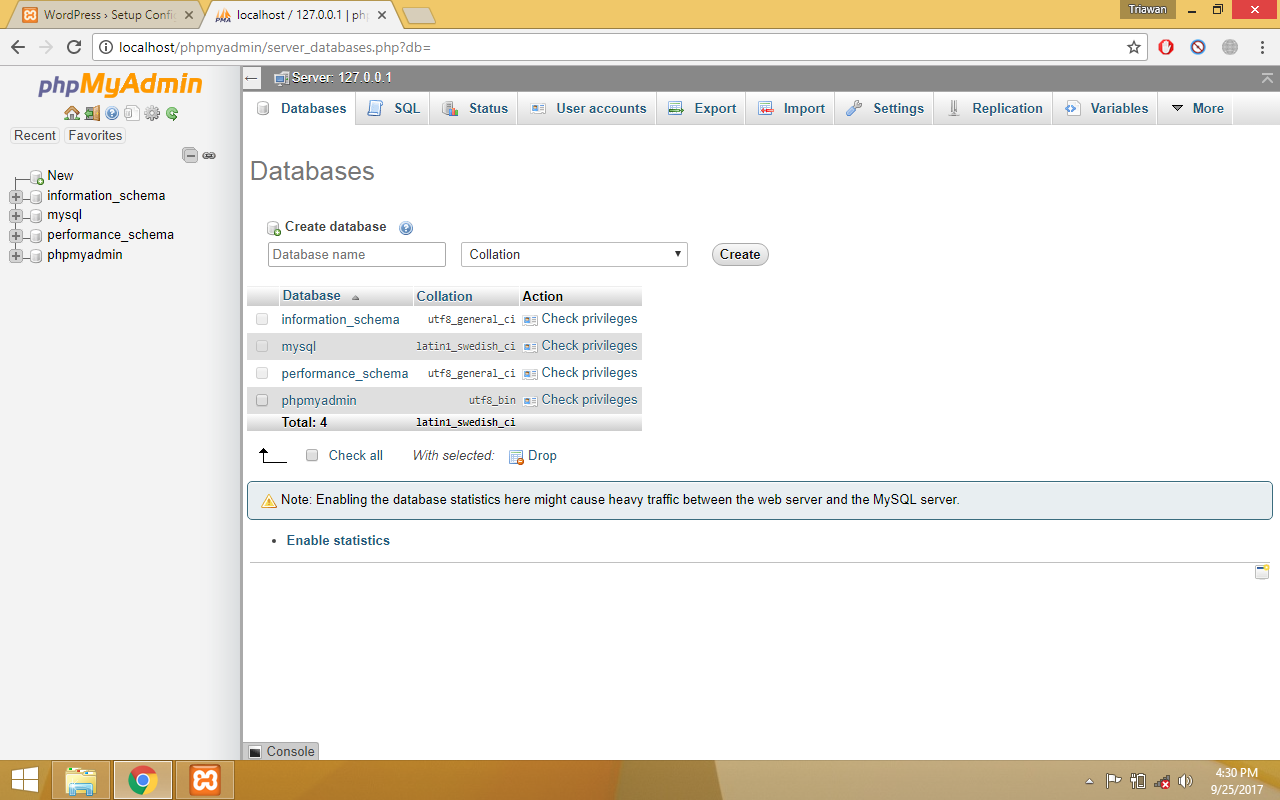 Gambar 2.2. Tampilan Phpmyadmin
Gambar 2.2. Tampilan PhpmyadminBerdasarkan gambar 2.2, pastikan bahwa panel sebelah kiri akan bertambah ketika sudah membuat basis data
Lanjutkan proses instalasi wordpress, dan isikan sesuai dengan nama basis data yang sudah dibuat, username dan password untuk terhubung ke basis data, dan host. Secara default, seperti ada di gambar 2.3 berikut
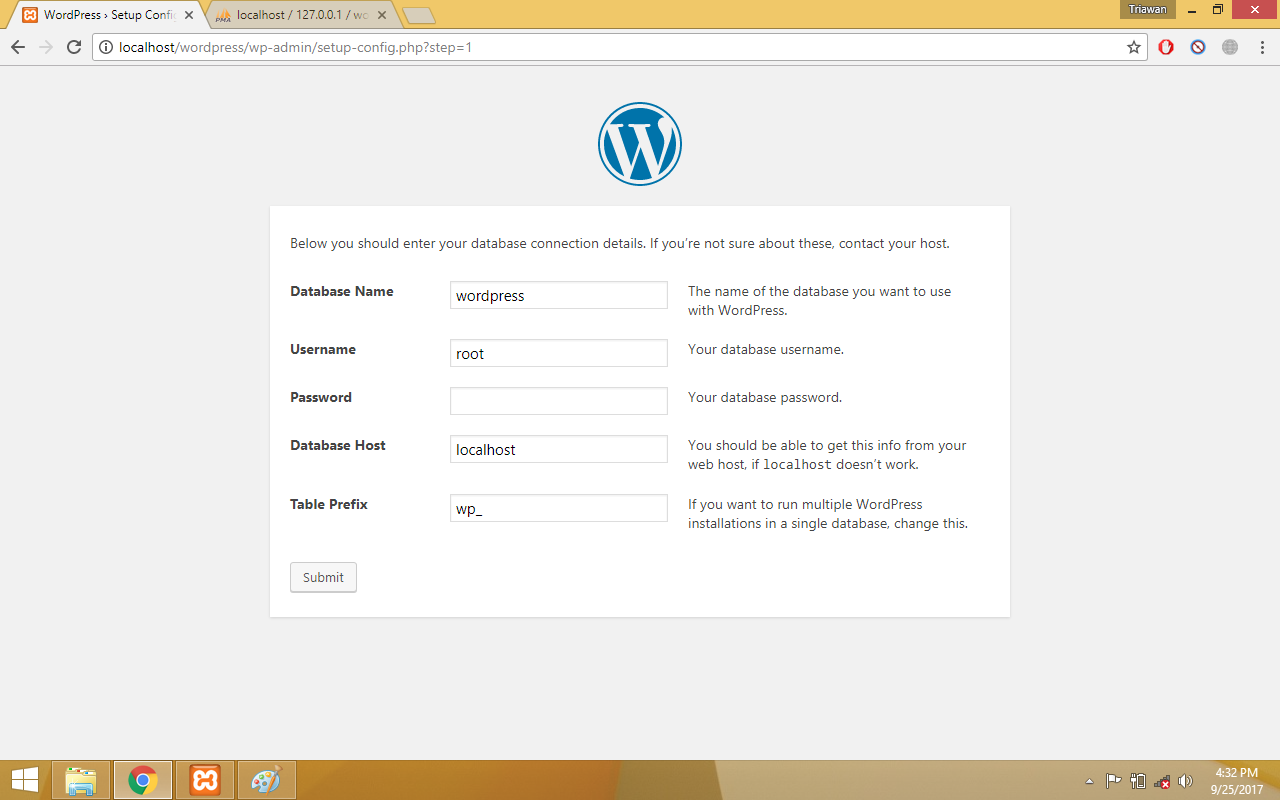
Gambar 2.3. Tampilan Koneksi ke Basis DataApabila informasi sudah benar semuanya, kemudian klik "Submit"
Apabila tidak ada kesalahan, maka halaman selanjutnya akan menampilkan isian tentang website yang akan dibangun
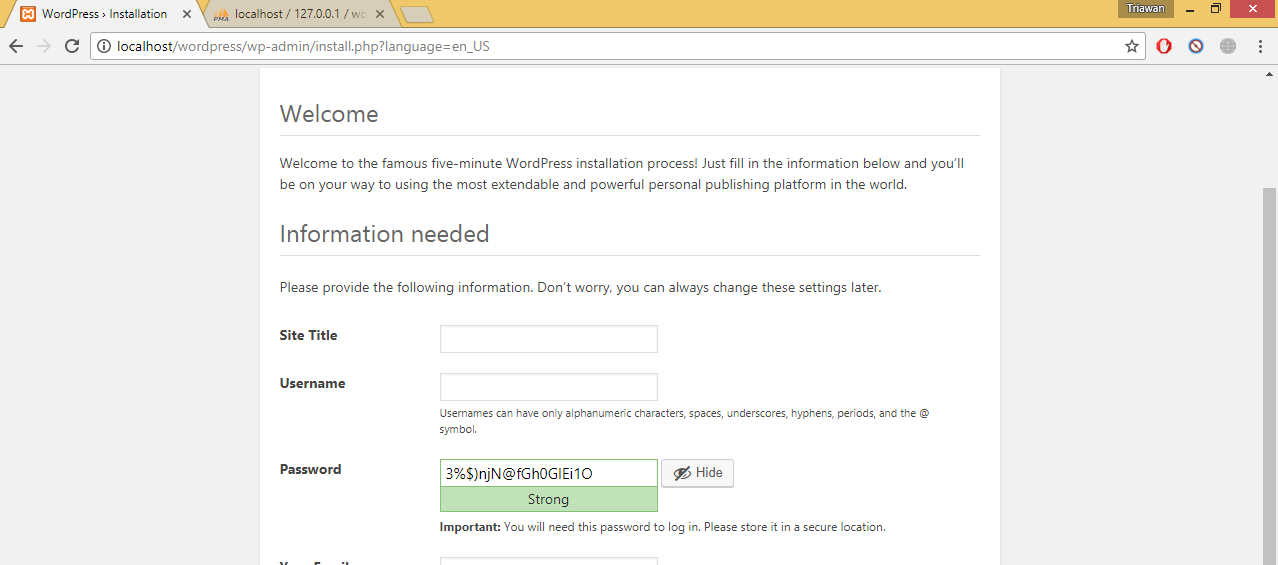
Gambar 2.4. Tampilan Isian WebsiteIsilah formulir isian tersebut dengan identitas Anda. Site Title diisi dengan nama lengkap Mahasiswa, Username diisi dengan nama panggilan, isian lainnya sesuaikan dengan keinginan Anda.
Apabila isian sudah selesai semuanya, maka akan muncul notifikasi berhasil, seperti gambar dibawah ini
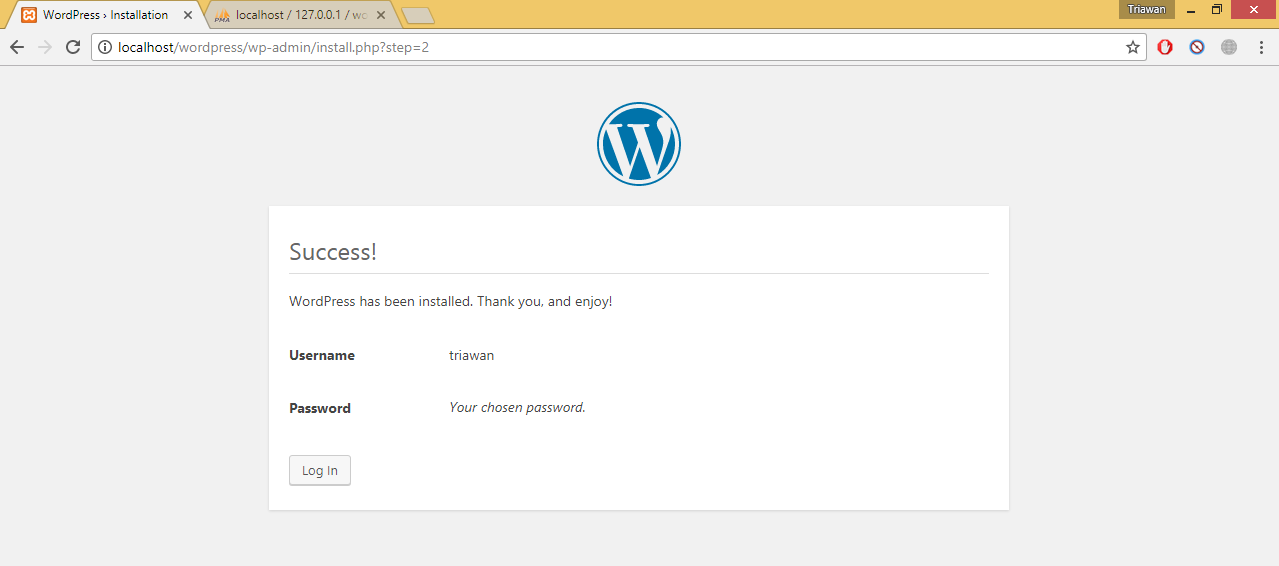 Gambar 2.5. Instalasi Berhasil
Gambar 2.5. Instalasi BerhasilApabila sudah muncul halaman tersebut, maka lanjut ke halaman login pengguna blog tersebut dengan cara klik "Log In".
Halaman login blog, isikan dengan username dan password yang sudah dibuat
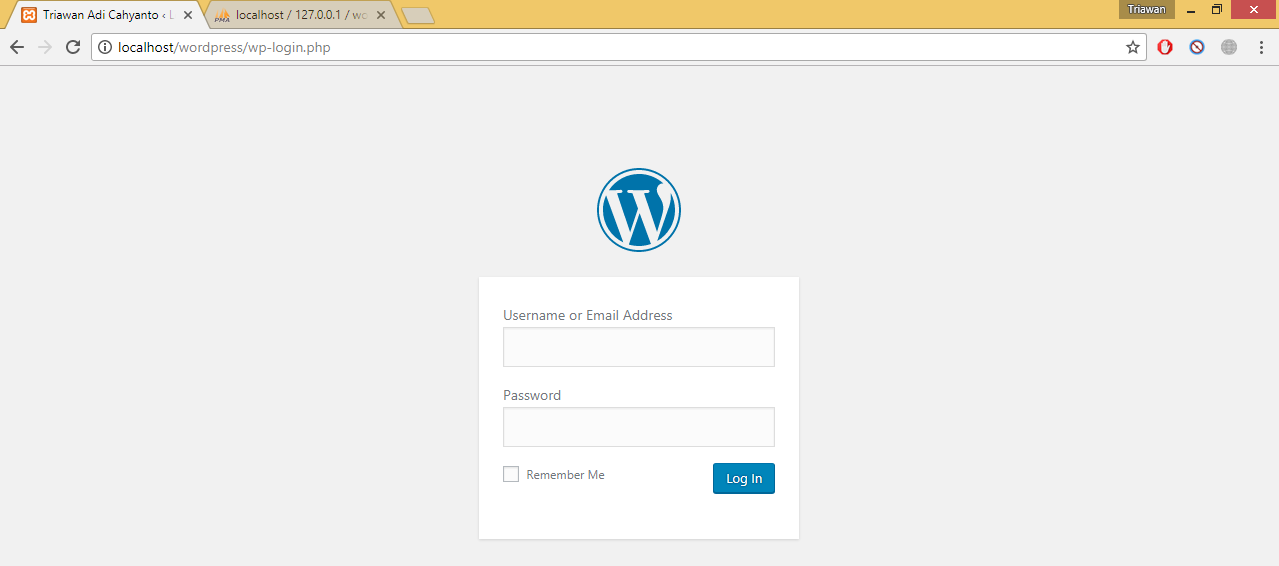 Gambar 2.6. Halaman Login Pengguna Sistem
Gambar 2.6. Halaman Login Pengguna SistemHalaman tampilan pengguna sistem, ketika sudah melakukan login
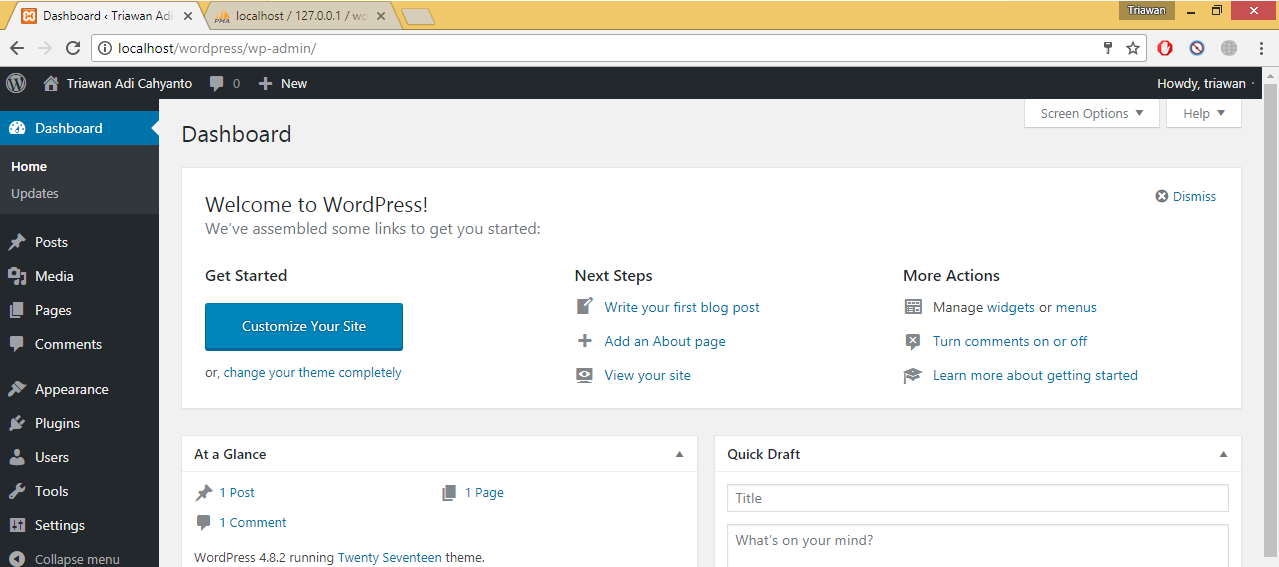 Gambar 2.7. Halaman tampilan pengguna sistem
Gambar 2.7. Halaman tampilan pengguna sistem